Bez obzira da li ste vatreni pobornik prava na popravku ili uživate u samostalnom rešavanju problema, sigurno ćete ceniti mogućnost da oživite svoj Apple Watch uz pomoć iPhone-a, čak i ako se čini da je „zaglavio“. Da, dobro ste čuli! Sa uvođenjem iOS-a 15.4 i watchOS-a 8.5, sada možete rešiti probleme sa svojim Apple Watch-om bez potrebe da ga šaljete u Apple servis. Ovo je još jedan značajan korak ka pravu na popravku, nakon nedavno pokrenutog programa „Samouslužne popravke“. Ako vas zanima kako da iskoristite ovu novu funkciju oporavka, nastavite čitati da saznate kako da vratite svoj Apple Watch koristeći iPhone.
Kako oporaviti „zaglavljeni“ Apple Watch pomoću iPhone-a
Nemojte mešati ovu novu funkciju oporavka Apple Watch-a sa standardnim procesom resetovanja koji koristimo godinama. Ona je specijalno dizajnirana za rešavanje problema kada se Apple Watch „zaglavi“, što se najčešće događa prilikom prekida ili neuspeha ažuriranja softvera. U takvim situacijama, na ekranu Apple Watch-a može se pojaviti crvena ikona uzvika.
Pre uvođenja ove opcije, korisnici Apple Watch-a su morali da odlaze u Apple servisne centre kako bi popravili svoj pametni sat. U područjima gde nije bilo ovlašćenih servisera, morali su svoje satove da šalju na popravku poštom. Sada, uz ovu novu funkciju, možete samostalno rešiti problem kod kuće.
Koji modeli Apple Watch-a i iPhone-a podržavaju ovu novu funkciju?
Apple još nije objavio detaljne informacije o kompatibilnosti uređaja. U nedavno objavljenom članku, kompanija iz Kupertina navodi da je potreban watchOS 8.5 ili novija verzija, kao i iOS 15.4 ili novija verzija. Ukoliko je to slučaj, sledeći uređaji bi trebalo da budu kompatibilni:
Podržani modeli Apple Watch-a
- Apple Watch Series 3
- Apple Watch Series 4
- Apple Watch Series 5
- Apple Watch SE
- Apple Watch Series 6
- Apple Watch Series 7
Podržani modeli iPhone-a
- iPhone SE 2 i 3
- iPhone 13, 13 mini, 13 Pro i 13 Pro Max
- iPhone 12, 12 mini, 12 Pro i 12 Pro Max
- iPhone 11, 11 Pro i 11 Pro Max
- iPhone XS, XS Max i XR
- iPhone 8, 8 Plus i iPhone X
- iPhone 7 i 7 Plus
- iPhone 6s i 6s Plus
Priprema iPhone-a za oporavak „zaglavljenog“ Apple Watch-a
Pre nego što počnete, proverite da li ispunjavate osnovne uslove.
1. Proverite da li vaš iPhone koristi iOS 15.4 ili noviji
Vaš iPhone mora biti otključan i mora imati instaliran iOS 15.4 ili noviju verziju. Ako još uvek niste ažurirali svoj uređaj, idite na Podešavanja -> Opšte -> Ažuriranje softvera i instalirajte najnoviju verziju.
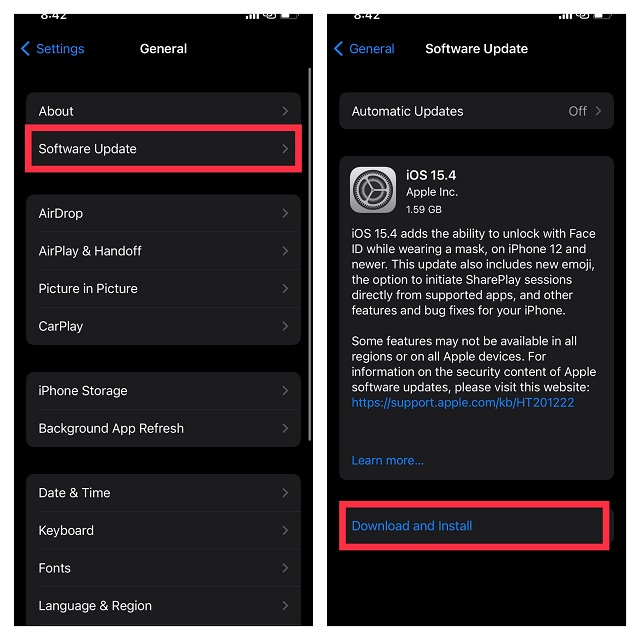
2. Povežite iPhone na stabilnu Wi-Fi vezu
Još jedan važan uslov je da vaš iPhone bude povezan na jaku i stabilnu Wi-Fi mrežu. Apple preporučuje korišćenje mreže od 2,4 GHz umesto 5 GHz. Takođe, preporučuje se izbegavanje korišćenja 802.1X ili zaštićenih Wi-Fi mreža.
Idite na Podešavanja na vašem iPhone-u i dodirnite Wi-Fi. Zatim se povežite na željenu Wi-Fi mrežu.
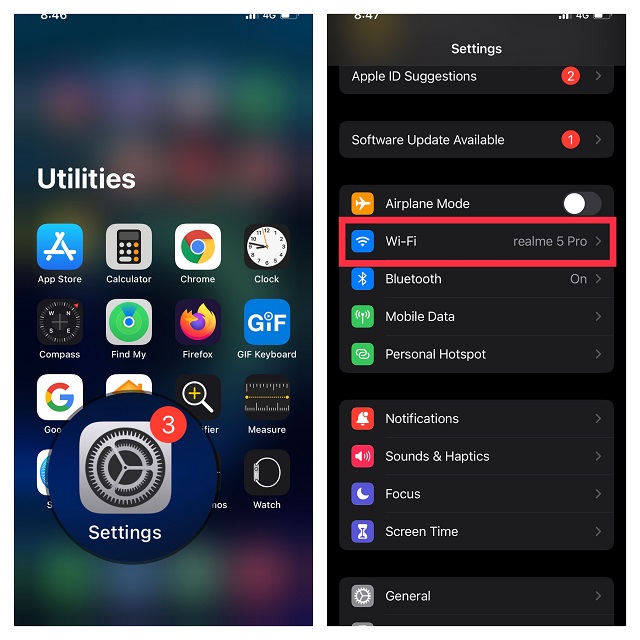
3. Bluetooth mora biti uključen na vašem iPhone-u
Uverite se da je Bluetooth uključen na vašem iPhone-u. Idite na Podešavanja -> Bluetooth i uključite prekidač.
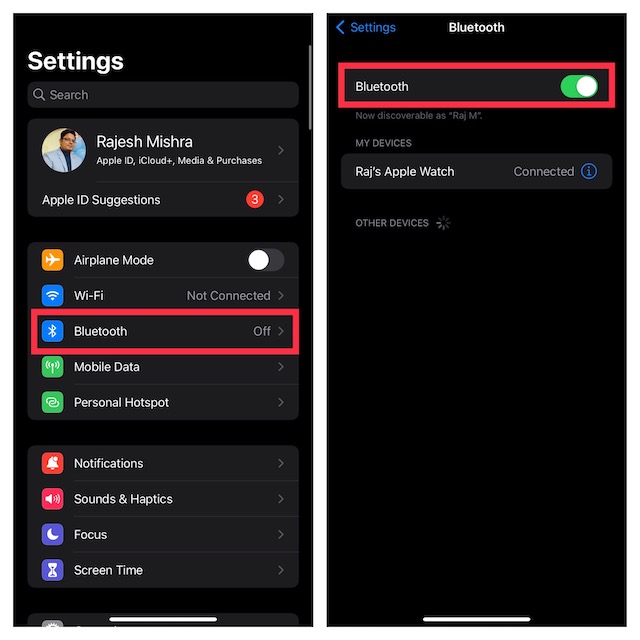
Koraci za oporavak „zaglavljenog“ Apple Watch-a pomoću iPhone-a
Kada ispunite sve osnovne uslove, sledite korake u nastavku da vratite svoj watchOS uređaj.
1. Prvo, postavite svoj iPhone blizu Apple Watch-a koji želite da oporavite.
2. Zatim povežite magnetni punjač sa izvorom napajanja, a onda stavite Apple Watch na punjač.
3. Nakon toga, dvaput pritisnite bočno dugme koje se nalazi ispod Digital Crown na vašem Apple Watch-u.

4. Na ekranu vašeg iPhone-a će se pojaviti iskačući prozor sa porukom sličnom ovoj: „Oporavak Apple Watch-a. Postoji problem sa ovim Apple Watch-om koji zahteva ažuriranje ili oporavak.“ Dodirnite „Nastavi“ i sledite uputstva na ekranu kako biste vratili vaš Apple Watch.
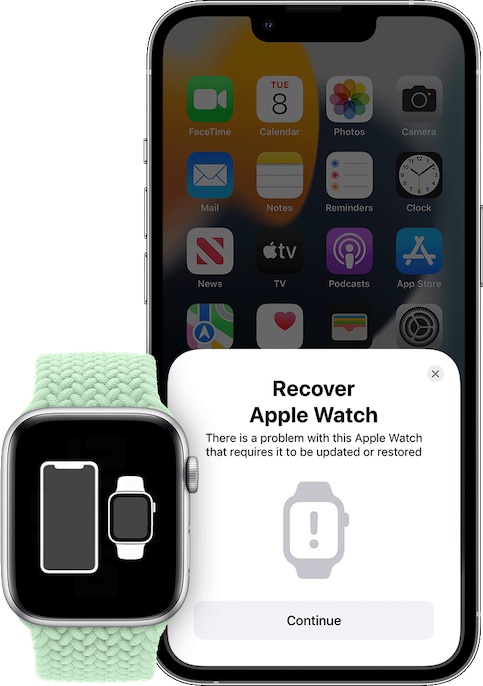 Slika je preuzeta sa sajta: Apple
Slika je preuzeta sa sajta: Apple
Ne možete da oporavite Apple Watch pomoću iPhone-a? Pokušajte sa ovim rešenjima
Ako ne možete da oporavite „zaglavljeni“ Apple Watch pomoću iPhone-a, pokušajte sa sledećim rešenjima.
1. Dvaput pritisnite bočno dugme i pokušajte ponovo
Ako se na vašem Apple Watch-u pojavi crveni znak uzvika, dvaput pritisnite bočno dugme i ponovite prethodne korake za oporavak uređaja.
 Slika je preuzeta sa sajta: Apple
Slika je preuzeta sa sajta: Apple
2. Isključite/uključite Wi-Fi
Ako i dalje ne možete da oporavite svoj watchOS uređaj, isključite i ponovo uključite Wi-Fi. Loša Wi-Fi veza može ometati proces oporavka.
- Otvorite aplikaciju Podešavanja i dodirnite Wi-Fi. Isključite prekidač pored Wi-Fi opcije.
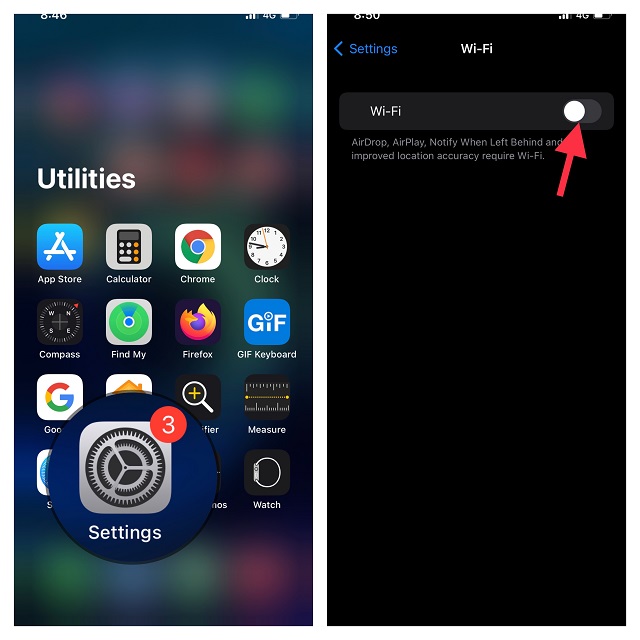
- Ponovo pokrenite svoj iPhone. Nakon ponovnog pokretanja, vratite se na Wi-Fi podešavanja i ponovo ga uključite.
Sada pokušajte ponovo oporaviti pametni sat.
3. Zaboravite Wi-Fi mrežu, ponovo pokrenite ruter i ponovo se povežite na mrežu
Ako Wi-Fi veza i dalje nije stabilna, zaboravite postojeću Wi-Fi mrežu i ponovo se povežite na nju.
- Idite na Podešavanja -> Wi-Fi -> dugme „i“ pored naziva Wi-Fi mreže.
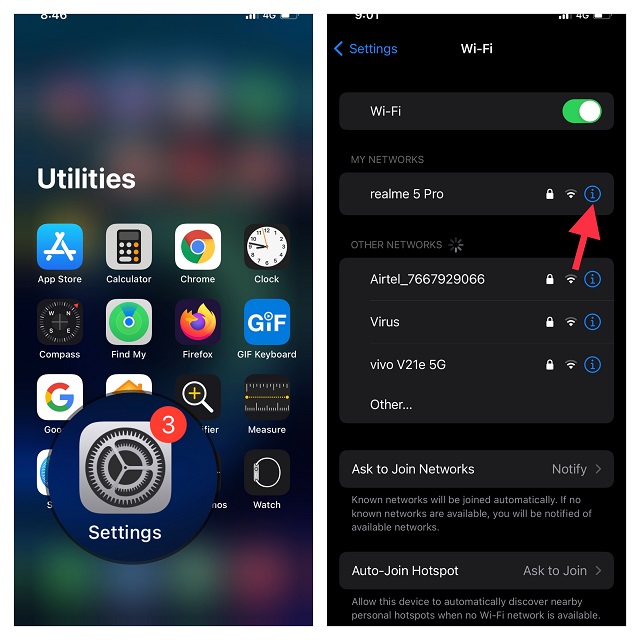
- Dodirnite „Zaboravi ovu mrežu“ i potvrdite. Nakon toga, ponovo se povežite na Wi-Fi mrežu.
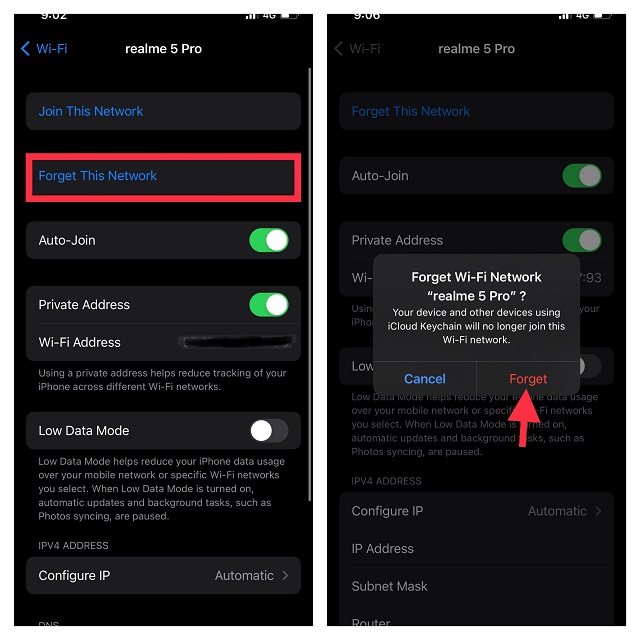
4. Isključite/uključite Bluetooth
Pošto je Bluetooth važna komponenta za oporavak „zaglavljenog“ Apple Watch-a, pokušajte da ga isključite i ponovo uključite.
- Idite na Podešavanja -> Bluetooth, i isključite prekidač.
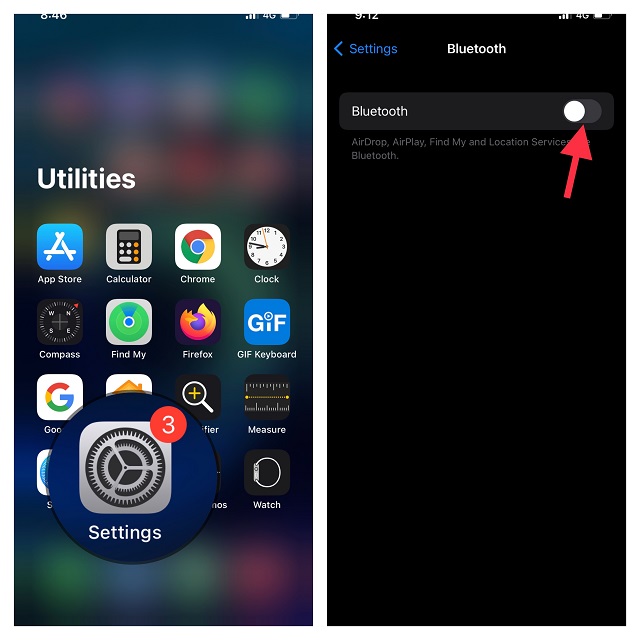
- Ponovo pokrenite svoj iOS uređaj. Nakon ponovnog pokretanja, uključite Bluetooth.
5. Resetujte mrežna podešavanja
Još uvek bez rezultata? Ako i dalje ne možete da oporavite svoj watchOS uređaj, pokušajte da resetujete mrežna podešavanja. Imajte na umu da će ovo izbrisati sve postojeće mrežne postavke i vratiti ih na fabrička podešavanja.
- Idite na Podešavanja -> Opšte -> Prenesi ili Resetuj iPhone -> Resetuj.
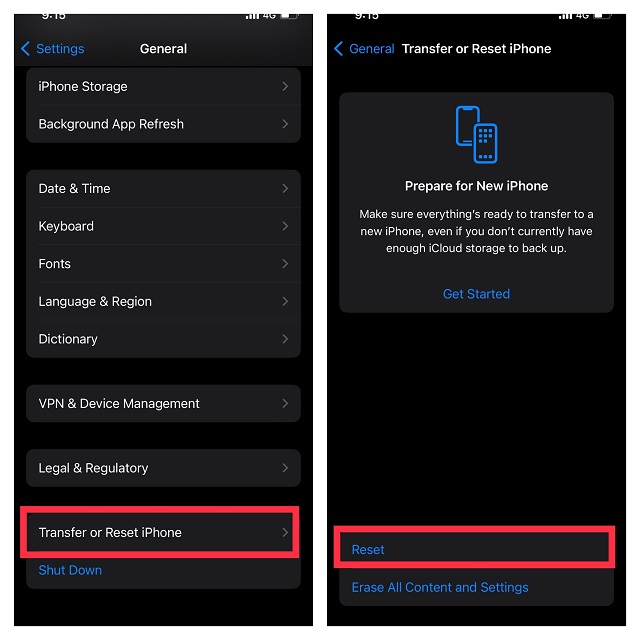
- Zatim dodirnite „Resetuj mrežna podešavanja“ i potvrdite.
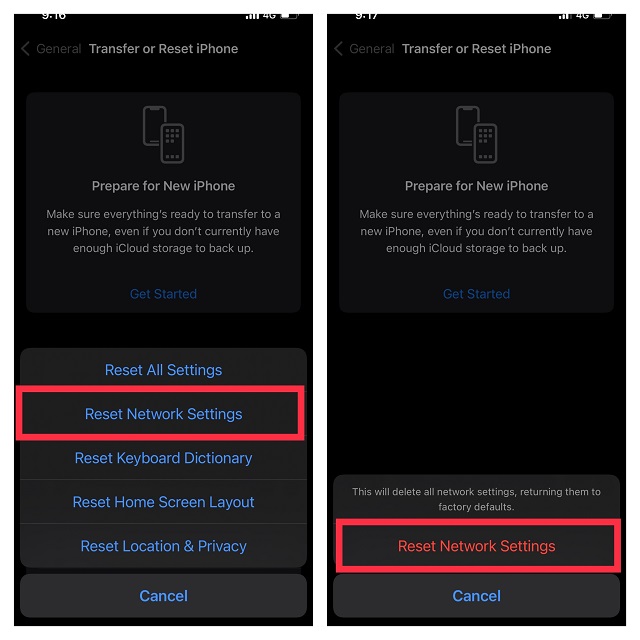
Kontaktirajte Apple podršku ako ništa ne pomogne
Ako vaš Apple Watch i dalje ne može da se oporavi uz pomoć iPhone-a, najbolje je da kontaktirate Apple podršku. Možda ćete morati da posetite ovlašćeni Apple servisni centar ili da pošaljete sat na popravku.
Oživite svoj „zaglavljeni“ Apple Watch oporavkom pomoću iPhone-a
Dakle, ovako funkcioniše zvanična funkcija oporavka Apple Watch-a. Prema svemu sudeći, ovo će biti od velike pomoći mnogim korisnicima i zaslužuje da bude među najboljim savetima za Apple Watch. Takođe će doprineti većoj popravljivosti iWatch-a. Šta mislite o ovoj novoj watchOS funkciji? Podelite svoje utiske sa nama u komentarima ispod.